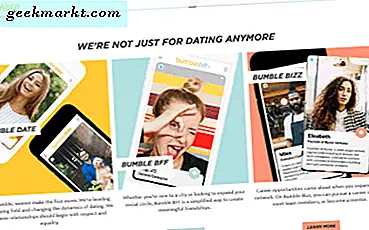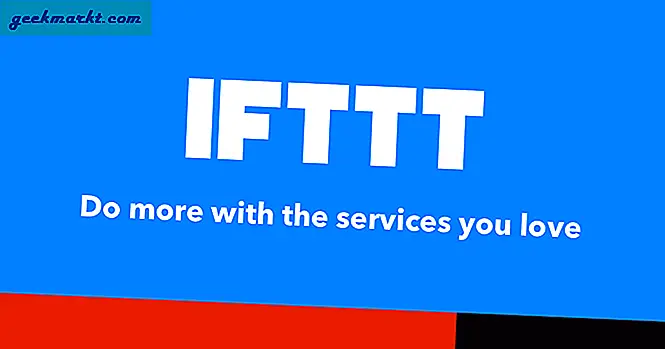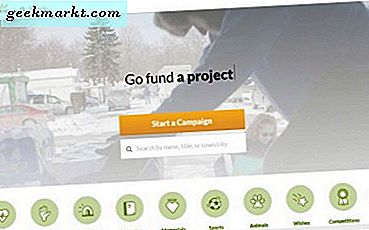De flesta externa hårddiskar finns i NTFS-format, vilket betyder att det fungerar bra på Windows men MAC, enheten blir skrivskyddad. Eller säg att du tog med en oformaterad hårddisk. Hur som helst, om du är kommer bara att använda din hårddisk på MACmåste du formatera det till MAC-filsystem - HFS.
Men om du vill använda den här hårddisken på både Mac och Windows eller något annat operativsystem, finns det andra lösningar. Som att använda FAT32 eller programvara som NTFS-3G. Den här videon förklarar det i detalj.
Så som sagt, låt oss se hur man formaterar en NTFS-hårddisk till HFS + med en MAC.
1. Anslut den externa hårddisken till din MAC. Se till att den är korrekt monterad och att du får åtkomst till dess innehåll. Om det finns några data i det, ta säkerhetskopian. Eftersom formatering av en enhet också raderar data.
2. Tryck nu på cmd + space för att starta spotlight och skriv in diskverktyget och tryck på enter. Du kan också navigera till Go> Utilities. Den / Program / Verktyg / Diskverktyg.

3. Under diskverktygsfönstret klickar du på din externa hårddisk och klickar sedan på alternativet Radera högst upp i fönstret.

4. Under rullgardinsmenyn Format, välj Mac OS Extended (Journaled), ge också ett namn (som 2TBHFS) eller vad du vill.

5. Klicka sedan på Radera och det är det. Inom några sekunder kommer din enhet att formateras till HFS +. För att bekräfta, koppla bort din enhet och anslut den igen, öppna Finder> klicka på hårddisknamnet och tryck på CMD + I. Under enhetsformatbör du se HFS +.

Nu kan du använda den här enheten för att läsa och skriva data på din MAC. Se även:
Hur man använder HFS-hårddisk på Windows med HFS Explorer
Hur man använder HFS / NTFS-hårddisk på Android (både ROOT och non-ROOT)
Hur man använder NTFS Drive på MAC - 3 sätt
Hur man formaterar hårddiskar på Windows, MAC, Linux och Android